Assalamu’alaikum w.wb ..
Ogenki Desuka Minna .?
Ogenki Desuka Minna .?
Apakah WebView itu .? pernah pakai aplikasi Mangacan di Android kan .? atau pernah pakai aplikasi Facebook di Android .? yosh, seperti itulah WebView, dimana minna dapat membuka halaman website tanpa harus menuliskan lagi URL dari website tersebut, karena pada dasarnya URL sudah terdefinisikan pada APK Android website tersebut.
Sebagian besar orang yang mempunyai halaman website pasti menginginkan WebView, karena webview dapat memudahkan visitor menelusuri halaman websitenya, selain itu juga dengan membuat webview dapat menambah jumlah visitor lho. Sayangnya masih sedikit saja orang yang menggunakan webview pada websitenya, dikarenakan mereka masih belum tau cara membuat webview, yah terbilang ribet juga sih kalau minna mau membuat webview menggunakan tools pemrograman.
Namun pada tutorial kali ini saya akan menjelaskan bagaimana cara membuat webview dengan mudah, minna dapat membuat webview sendiri tanpa ribet dan bisa selesai kurang dari 10 menit. Bagaimana minna, tertarik untuk membuat webview .? okey langsung saja perhatikan baik-baik langkah-langkah membuat webview dibawah ini :
1. Minna dapat login dulu di website AppsGeyser
Buat minna yang belum tau tentang AppsGeyser bisa membaca artikel tentang : Membuat APK dan Games Android Sendiri Dengan Mudah Gratis Dan Tanpa Skill Coding – Tutorial Lengkap
2. Kemudian pilih menu create now seperti pada gambar dibawah ini
2. Kemudian pilih menu create now seperti pada gambar dibawah ini
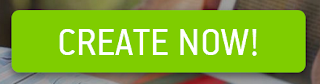 |
| Create Now |
3. Tunggu beberapa saat, maka akan tampil halaman seperti berikut ini
 |
| Pilihan Menu AppsGeyser |
Ada beberapa macam webview yang dapat minna buat pada AppsGeyser, yaitu webview untuk website, blog, twitter, youtube, dan lain-lain. Namun disini saya hanya akan membahas tentang cara membuat webview untuk website atau blog pribadi. Ada beberapa perbedaan hasil (APK) jika minna membuat webview dengan memilih Website ataupun Blog pada menu yang tersedia di AppsGeyser. Sebentar kita akan lihat perbedaannya.
4. Disini saya memilih menu Website untuk membuat webview, setelah memilih website maka minna akan diarahkan kehalaman editor seperti gambar dibawah ini
4. Disini saya memilih menu Website untuk membuat webview, setelah memilih website maka minna akan diarahkan kehalaman editor seperti gambar dibawah ini
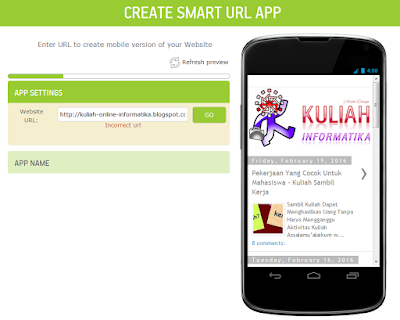 |
| Webview AppsGeyser |
5. Dari gambar diatas, sebenarnya minna sudah bisa membuat sendiri tanpa mengikuti tutorial selanjutnya. Yosh lanjut saja, pada App Setting, masukan URL website minna. Kemudian klik GO, atau minna bisa arahkan kursos ke layar emulator Android dan klik Preview, maka akan tampil preview halaman website yang minna masukan URL sebelumnya.
6. Kemudian pilih Next, masukan nama APK Android minna, terserah minna mau beri nama apa untuk APK nya, ciieee ada yang mulai senyam senyum sendiri nih hahhaha
7. Pilih lagi Next dan masukan Deskripsi tentang website minna.
8. Selanjutnya pilih lagi Next, maka minna dapat memasukan icon untuk APK yang minna buat, minna dapat menggunakan icon default atau bisa juga icon yang minna buat sendiri. Saran sih lebih bagus pakai icon sendiri, biar lebih menarik.
9. Kemudian pilih Next, dan pilih Build, jika koneksi internet minna stabil, maka kurang dari 5 menit APK Android Webview minna akan jadi dan siap untuk di download, prosesnya seperti pada gambar berikut ini
 |
| Build WebView AppsGeyser |
10. Jika loading nya mencapai 100%, akan terdapat pilihan download, kemudian pilih download maka minna akan diarahkan kehalaman download seperti ini
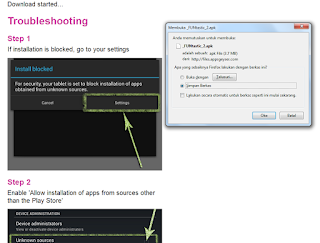 |
| Download APK WebView |
11. Tunggu hingga proses downloadnya selesai, kemudian coba copy dan install APK Android yang minna buat tadi, dan lihat hasilnya.
Sedangkan jika minna memilih membuat menu Blog pada AppsGeyser untuk membuat WebView, perbedaan konfigurasinya hanya terdapat pada point ke 4 saja sementara konfigurasi untuk langkah-langkah selanjutnya tetap sama, adapun tampilan editor jika minna memilih menu Blog adalah sebagai berikut
Sedangkan jika minna memilih membuat menu Blog pada AppsGeyser untuk membuat WebView, perbedaan konfigurasinya hanya terdapat pada point ke 4 saja sementara konfigurasi untuk langkah-langkah selanjutnya tetap sama, adapun tampilan editor jika minna memilih menu Blog adalah sebagai berikut
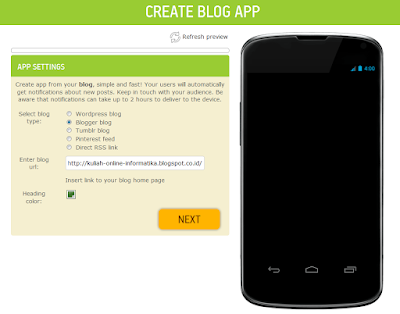 |
| Menu Blog |
Pada App Setting terdapat 5 pilihan, minna menginginkan membuat webview dari website yang mana .? wordpress, blogspot, thumblr, pinterest feed dan juga direct RSS link. Karena saya menggunakan blogspot, sehingga saya men-checklist pada Blogger Blog, dan tahap selanjutnya tidak ada perbedaan dengan point 5-11 yang saya jelaskan sebelumnya.
Apa perbedaan dari membuat WebView dengan menggunakan menu Website atau menu Blog pada AppsGeyser .? perbedaannya yaitu terletak pada tampilan dan juga notifikasi, keunggulan dari menu Website yaitu saat pertamakali aplikasi dijalankan, maka minna akan melihat tampilan Home website yang minna daftarkan tadi, pada menu Home inilah yang jadi keunggulan menu Website, karena pada menu Home akan terdapat view gambar dari postingan artikel minna, sedangkan jika minna memilih menu Blog pada AppsGeyser, di menu Home tidak terdapat view gambar postingan artikel minna, INGAT hanya dimenu Home nya saja, Coba lihat 2 gambar berikut ini
 |
| Home Menu Blog |
 |
| Home Menu Website |
Namun yang saya sukai jika memilih menu Blog pada AppsGeyser adalah notifikasi, ketika minna membuat artikel baru diwebsite minna, maka akan terdapat pemberitahuan pada Android yang terinstall APK website minna, pemberitahuannya berupa judul artikel yang baru saja minna buat,, biasanya pemberitahuannya akan muncul di Androidku setelah 5 menit saya mempublikasikan artikel tersebut. Sedangkan jika minna memilih menu Website pada AppsGeyser, tidak terdapat pemberitahuan. Selain itu keunggulan lainnya dari menu Blog adalah tampilan Home nya lebih sederhana, sehingga hemat kuota dan juga lebih cepat saat pertama kali dijalankan.
Jadi terserah minna mau membuat WebView menggunakan menu Website ataupun Blog, yang jelas keduanya sama-sama mudah dikonfigurasi untuk membuat webview.
Yosh cukup sekian tutorial tentang Membuat Webview APK Android Sendiri Dengan Mudah Gratis dan Tanpa Coding – Tutorial Lengkap
Jangan lupa Share ke teman minna untuk berbagi informasi ini :-)
Minna juga dapat membaca artikel lainnya tentang Membuat Messenger APK Android Sendiri Dengan Mudah Gratis Dan Tanpa Skill Coding
Terimakasih, Ganbatte Kudasai :-)
No comments:
Post a Comment